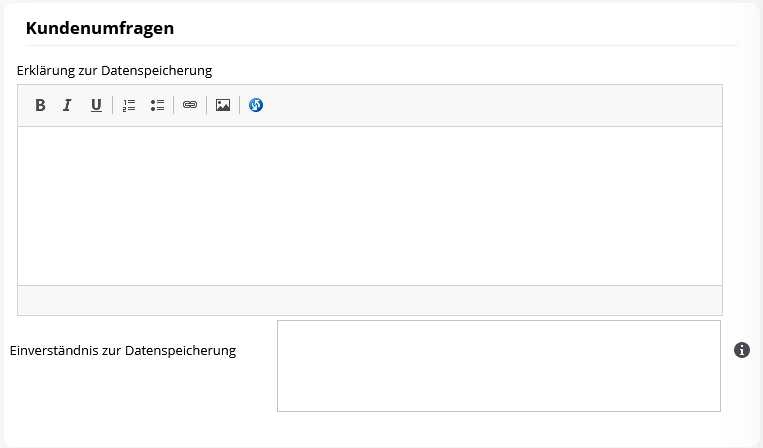Estás aquí: Home / Módulos adicionales / Online-Feedback / Feedback en línea
Online-Feedback
Feedback en línea
A través de la barra de menú (Editar → Cuestionarios/Encuestas → Pestaña: Encuestas) para acceder a las encuestas. Aquí puede gestionar sus encuestas existentes o crear nuevas con el botón . Si se crea una nueva encuesta, se pasa directamente al modo de edición.
Todas las encuestas se muestran en una vista de lista. La siguiente información puede extraerse de esta vista:
- ID de encuesta: Cada encuesta recibe un identificador único.
- Creado por (usuario): Nombre del usuario que creó la encuesta.
- Nombre: Nombre de la encuesta.
- Creado el: Fecha y hora de creación de la encuesta.
- Modificado el: Fecha y hora de creación de la encuesta.
- Publicado el: Fecha y hora de publicación de la encuesta.
- Termina el: Fecha y hora en que finaliza la encuesta y ya no puede utilizarse.
El símbolo permite duplicar una encuesta existente. Después de hacer clic en Duplicar, debe dar un nombre a la encuesta. Esto se abrirá luego en modo de edición.
También es posible seleccionar varias encuestas utilizando las casillas de verificación situadas a la derecha de la vista de lista. Si se han seleccionado allí una o varias encuestas, puede eliminarlas o analizarlas a través de la barra de acciones.
Para editar una encuesta, puede hacer clic en la encuesta deseada en la vista de lista o abrir el modo de edición utilizando el icono del lápiz.
Debajo de la barra de menú en la esquina superior izquierda, se encuentra el icono de disquete para guardar la encuesta y el icono de flecha para volver a la vista de lista.
Una vez abierto el modo de edición de la nueva encuesta, verá la estructura a la izquierda y los ajustes básicos de la encuesta a la derecha. Puede abrir los ajustes básicos en cualquier momento mediante el botón ![]() .
.
El elemento «Escala» se crea por defecto en cada nueva encuesta. Puede añadir más elementos utilizando el botón «+ añadir nuevo elemento aquí«. Haciendo clic en un elemento, puede editarlo e insertar los valores correspondientes para los campos. El elemento que se está editando aparece resaltado. En el borde izquierdo de cada elemento hay una flecha que sirve para abrir o cerrar . También es posible contraer o expandir todos los elementos simultáneamente mediante la barra de acciones (Acciones → Contraer todo / Expandir todo).
Tipos de elementos
Escala – Da salida a una escala de valoración en la encuesta.
- Pregunta: Aquí se introduce la pregunta a evaluar.
- Descripción: Aquí puede introducir una descripción de la pregunta. Si este campo permanece vacío, no se mostrará en la encuesta.
- Valor mínimo: Valor mínimo que se puede seleccionar en la escala.
- Valor máximo: Valor máximo que se puede seleccionar en la escala.
- Etiquetado de valor mínimo: Especifica el etiquetado del valor mínimo.
- Etiquetado de valor máximo: Especifica el etiquetado del valor máximo.
Campo de entrada de texto – Muestra un campo de entrada de tipo Texto en la encuesta.
- Pregunta: Aquí se introduce la pregunta, a la que el cliente puede responder en forma de texto.
- Descripción: Aquí puede introducir una descripción de la pregunta. Si este campo permanece vacío, no se mostrará en la encuesta.
Estado de la encuesta
inactiva – La encuesta está «inactiva» si aún no se ha publicado o completado. El tratamiento puede realizarse en este estado.
publicada – Si la encuesta se establece como «publicada» después de editarla, ya no es posible editarla. En este estado, la encuesta puede enviarse al cliente.
completada – Si la encuesta se ha publicado y se ha alcanzado la fecha de caducidad predefinida, el estado cambia a «completada». La encuesta ya no se puede editar ni enviar. Ahora es posible analizar la encuesta mediante una exportación CSV.
Valor umbral – Con el menú desplegable «Valor umbral» y la función de acción correspondiente, se pueden iniciar procesos automáticamente para la encuesta de clientes / comentarios en línea tan pronto como una pregunta haya sido mal valorada por el participante. Los resultados del umbral pueden consultarse en las actividades/diario del agente.
El valor umbral funciona con 2 operadores diferentes «menor que» y «mayor que», que pueden limitarse con valores de 0 a 10.
Si, por ejemplo, se especifica el operador «menor que» y el valor umbral «3», los criterios para una evaluación negativa se cumplen si el participante evalúa la pregunta con 0, 1 o 2 puntos. Una vez finalizada la encuesta, la actividad recibe la característica mencionada.
En el modo de edición, tiene la opción de visualizar la encuesta configurada a través de la barra de acciones → Vista previa. A continuación, se abre una nueva pestaña con la encuesta, que se muestra al cliente cuando se envía.
Si ha configurado completamente su encuesta y desea publicarla, primero debe establecer la fecha de finalización de la encuesta en la configuración básica. Si ha cumplido todos los requisitos para publicar, aparecerá el siguiente mensaje:
«¿Está seguro de que quiere publicar la encuesta? Una vez publicadas, las encuestas no pueden editarse posteriormente«
Si confirma este mensaje haciendo clic en «Aceptar», la encuesta se publicará y podrá enviarse a los clientes.
También tiene la opción de ampliar la duración de la encuesta en su estado publicado. Para ello, abra el modo de edición de la encuesta deseada para ajustar la duración.
Una vez completada la encuesta, puede analizarla. Para ello, seleccione la(s) encuesta(s) deseada(s) en la vista de lista utilizando la(s) casilla(s) de verificación y haga clic en el botón «Analizar encuesta» de la barra de acciones. A continuación, se realiza una exportación CSV y el archivo se almacena en su carpeta de descargas predefinida.
El archivo CSV contiene la encuesta en forma de tabla. La primera línea contiene el nombre de la columna y debajo la evaluación de la opinión dada por el cliente.
Si la encuesta se ha enviado a un cliente, se registra en las actividades y en el diario del agente, lo que permite su seguimiento.
Dado que el análisis y la exportación a CSV solo pueden realizarse con una autorización asignada, es posible que usuarios sin esta autorización vean los resultados de la encuesta.

 Entrada
Entrada Panel de control
Panel de control Contactos
Contactos Inmuebles
Inmuebles Correo electrónico
Correo electrónico Calendario
Calendario Tareas
Tareas Análisis de valor del inmueble
Análisis de valor del inmueble Configurador de estadísticas
Configurador de estadísticas Envío automático de exposés
Envío automático de exposés Estadística del inmueble / contactos
Estadística del inmueble / contactos Factura
Factura Gestión de procesos
Gestión de procesos Gestión de proyectos
Gestión de proyectos Gestor de solicitudes
Gestor de solicitudes Grupos
Grupos Intranet
Intranet Marketing-Box
Marketing-Box Módulo multilingüe
Módulo multilingüe Módulo multipropiedad
Módulo multipropiedad onOffice Sync
onOffice Sync Panel de captación
Panel de captación Panel de resultados
Panel de resultados Presentación modo TV escaparate
Presentación modo TV escaparate Presentaciones PDFs
Presentaciones PDFs Registro de la jornada laboral
Registro de la jornada laboral Smart site 2.0
Smart site 2.0 Acceso rápido
Acceso rápido Actualización masiva
Actualización masiva Ajustes
Ajustes Cálculo con fórmulas
Cálculo con fórmulas Comunicación con los clientes
Comunicación con los clientes Contactos desde el Portapapeles
Contactos desde el Portapapeles Enlaces favorito
Enlaces favorito Herramientas externas
Herramientas externas Importación de inmuebles
Importación de inmuebles Módulos de texto
Módulos de texto Plantillas
Plantillas Portales
Portales onOffice-MLS
onOffice-MLS Tutoriales
Tutoriales Paso a paso
Paso a paso